В социальной сети «Инстаграм» регистрация страницы может показаться непростой задачей для неопытного пользователя. Но благодаря растущей популярности все больше людей хотят создать в ней аккаунт. Каждый преследует свою цель, будь то общение с аудиторией, демонстрация творчества или реклама бизнеса. Поэтому я решила поделиться с вами своим опытом и рассказать про все способы создания страницы.
.jpg)
Регистрация в «Инстаграме» со смартфона
Сначала вам нужно скачать само приложение через App Store, если телефон на iOS, или через Google Play, если гаджет на «Андроиде».
Через «ВКонтакте»
Пока что нет возможности создать профиль в «Инстаграме» через ВК, хотя для большинства российских пользователей этот способ был бы наиболее удобным из-за высокой популярности данной социальной сети.
Через «Фейсбук»
Если уже есть учетная запись в Facebook, этот способ регистрации будет самым легким. Создать страницу можно, просто нажав в окне кнопку «Войти через Facebook».
Вся подробная информация будет взята из аккаунта, и не придется дополнительно указывать свои телефон, возраст, имя и фамилию.
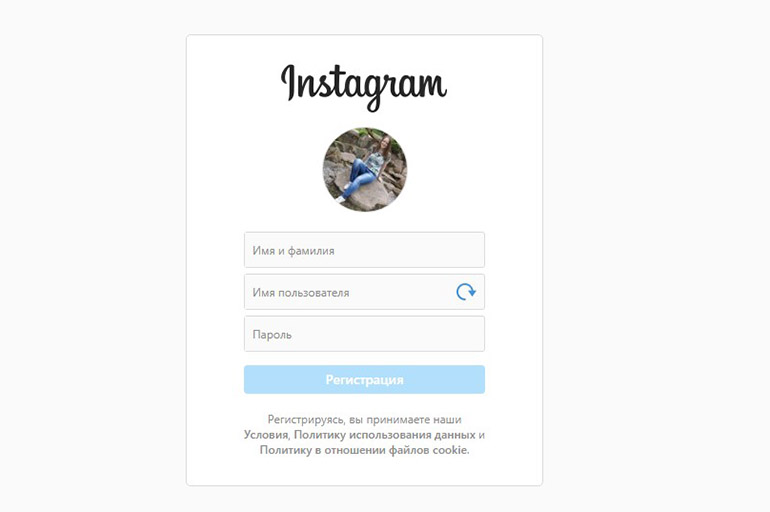
С помощью электронной почты
В этом случае придется создавать аккаунт с нуля:
-
Выберите раздел «Электронный адрес» и впишите туда почтовый ящик. Окно регистрации потребует ввести код подтверждения из 6 цифр, который будет выслан на почту.
-
Заполните строку «Имя и фамилия» и придумайте пароль.
-
Выберите один из предложенных системой вариантов: синхронизировать контакты или нет. В первом случае не придется заполнять перечень вручную, т.к. все друзья из списка почты уже будут там. Если же это не требуется, предпочтительнее использовать второй вариант.
-
Укажите дату рождения. Это поможет социальной сети предлагать подходящую вам информацию. Не стоит беспокоиться, что в таком случае все будут знать ваш возраст: в общедоступном профиле эта информация не отобразится.
-
При желании отредактируйте имя пользователя. Хотя система сама генерирует его на основе введенных ранее данных, часто оно получается недостаточно уникальным и непривлекательным.
-
Укажите номер телефона для защиты аккаунта от взлома, мошенников и ботов, после чего введите код подтверждения из СМС.
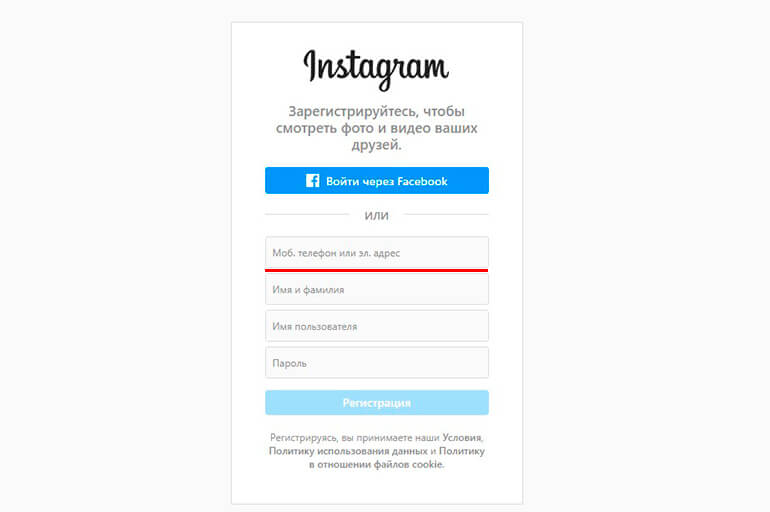
По номеру телефона
Этот способ несильно отличается от предыдущего, разве что можно не указывать почтовый ящик и не подтверждать своего телефона. Синхронизация с номером произойдет сразу.
Пошаговая инструкция для создания аккаунта в «Инсте» на ПК
Отличительных сложностей в «Инстаграме» по регистрации страницы через компьютер нет. Не всегда удобно заходить в социальную сеть с телефона, когда часто необходимо монтировать фото и видео в профессиональных редакторах на компьютере или загружать информацию с ноутбука.
Стандартный метод
Зайдите на официальный сайт. Сразу будет видно, что сделать это можно через «Фейсбук». Ниже есть 4 строки для регистрации: мобильный телефон или электронный адрес, имя и фамилия, ник пользователя и пароль. Далее также укажите дату рождения и подтвердите привязку к почте и телефону.
С помощью BlueStacks
Это эмулятор для запуска приложений для смартфонов на компьютере. Программа бесплатная, и ее без проблем можно скачать с официального сайта разработчиков, не боясь подхватить вирусы.
После установки эмулятора войдите в учетную запись, в строке «Поиск игр и приложений» напишите Instagram и скачайте его.
Просмотр мобильной версии через код страницы
Этот способ работает с большинством популярных браузеров, например с Google Chrome и Opera.
-
Откройте сайт «Инстаграма».
-
Нажмите правой кнопкой мыши по свободному пространству.
-
Выберите пункт меню «Посмотреть код элемента». Справа появится окно с текстом кода.
-
Сверху слева от него найдите пиктограмму смартфона с планшетом и надписью Toggle Device Toolbar, нажмите на нее. Сайт перейдет в режим отображения для мобильных телефонов.
Из интересных функций этого режима можно отметить имитацию нужной модели смартфона через меню Responsive, а также кнопку Rotate для поворота экрана смартфона в альбомную ориентацию и обратно. Можно еще увеличить или уменьшить масштаб, если чего-то не видно или сайт не влезает полностью в экран.
Аналогично это работает и в Mozilla Firefox: нажмите правой кнопкой мыши на свободную зону сайта, выберите пункт «Исследовать элемент». Снизу появится окно. Найдите там кнопку «Режим адаптивного дизайна».













-335x220.jpg)











